如何修改Microsoft Edge默认主页?
1、首先,我们需要打开修改Microsoft Edge浏览器,此时没有设定主页。

2、在浏览器的右上角,我们找到图中的图标,单击设置。

3、跳转到设置页面后,单击左侧边栏的外观。
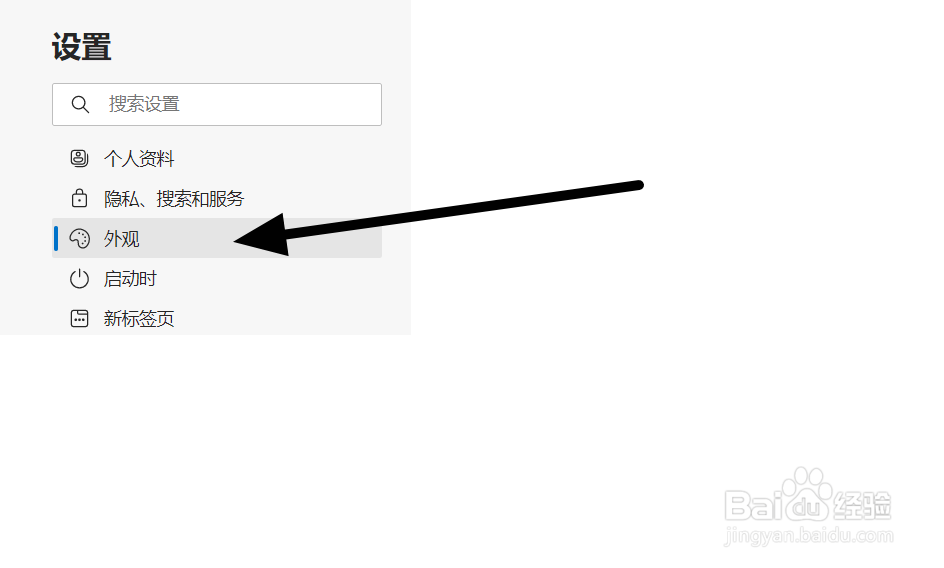
4、在自定义工具栏下,我们可以看见显示主页按钮下是空白的。

5、输入自己想要设定的网页域名后,我们单击保存。

6、重新启动浏览器后,我们可以看见主页自动跳转至我们设定的网站。

1、通过上面的设置,我们可以将Microsoft Edge的默认空白主页修改为我们需要的网页,这里根据自己的喜好和需求进行选择,如果以后不喜欢这个主页还能通过上面的方法进行变更。
声明:本网站引用、摘录或转载内容仅供网站访问者交流或参考,不代表本站立场,如存在版权或非法内容,请联系站长删除,联系邮箱:site.kefu@qq.com。
阅读量:89
阅读量:169
阅读量:192
阅读量:180
阅读量:137